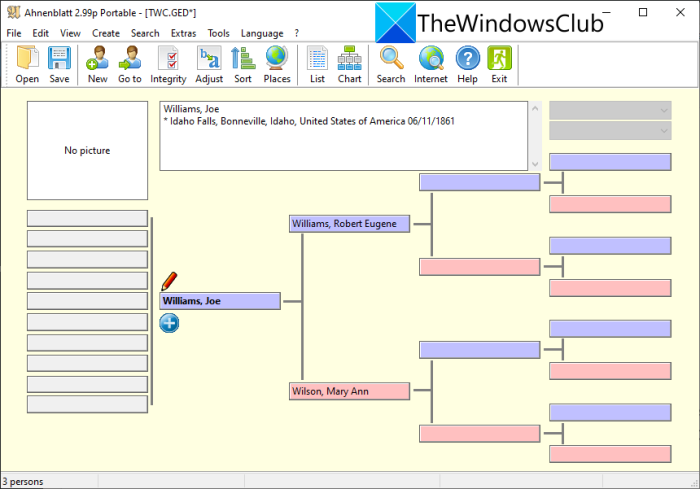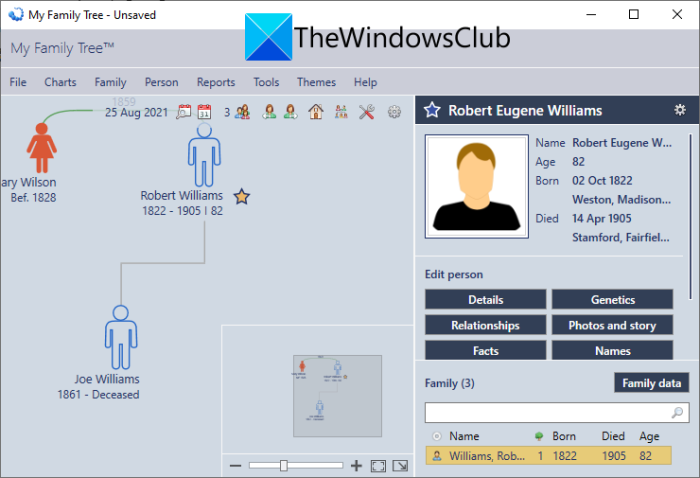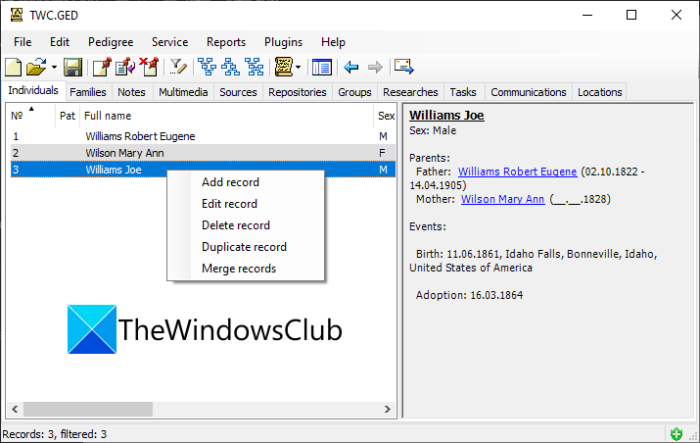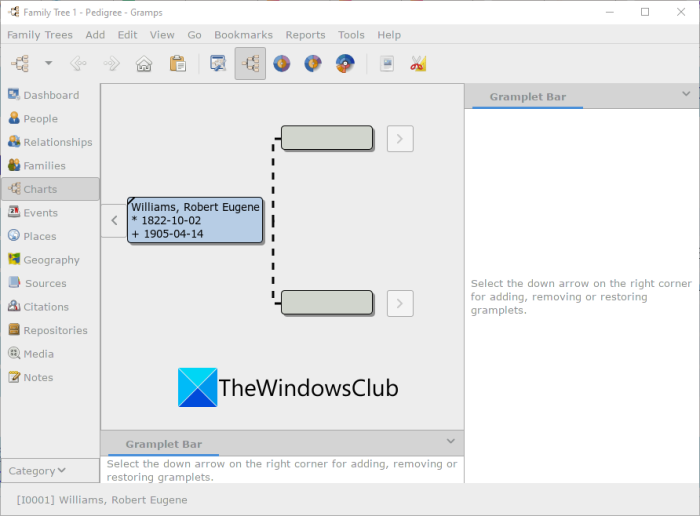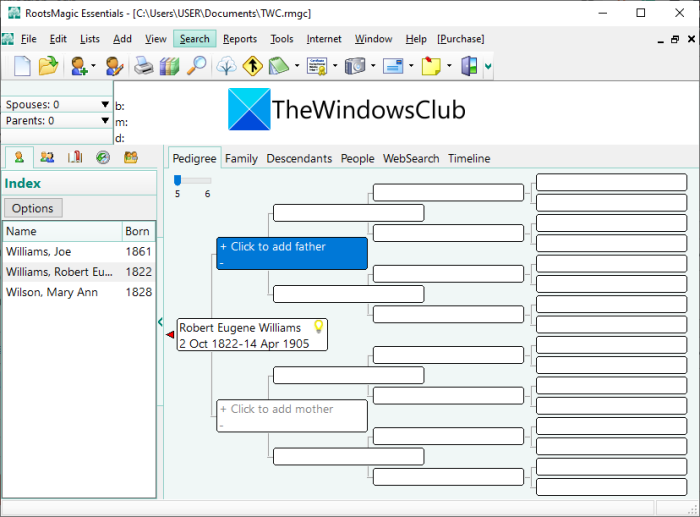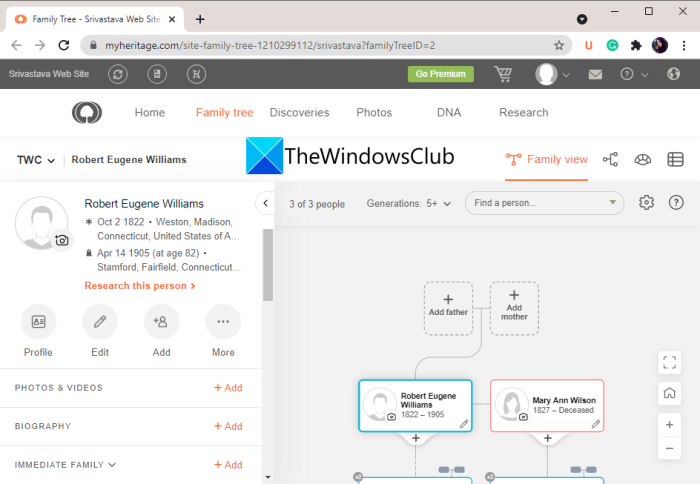これは、 Windows 11/10 PCでGEDCOMファイルを作成、表示、および編集する(create, view, and edit GEDCOM files)ための完全なガイドです。GEDCOMファイルは、基本的に家系図で構成される系図データファイルです。これは、家系図を保存および交換するために最も広く使用されている形式の1つです。末日聖徒イエス(Saints)・キリスト(Jesus Christ)教会(Church)(LDS教会(LDS Church))が系図研究を支援するために最初に開発したものです。GEDCOMファイルは通常、.gedファイル拡張子で保存されます(.ged)。
GEDCOMファイルには、基本的に、家族のすべての人に関する系図情報が含まれています。家族または拡大家族のメンバー間のリンクと関係を示します。これは、ヘッダーセクション、レコード、およびトレーラーセクションで構成されるプレーンテキストファイルです。リリースされたGEDCOMにはいくつかのバージョンがあります。最新のGEDCOM7.0.2バージョンです。
さて、GEDCOMファイルがあり、それを表示または編集したい場合、それを行うにはどうすればよいですか?また、新しいGEDCOMファイルを最初から作成する方法は?あなたが同じことを疑問に思っているなら、この投稿はあなたのためです。ここでは、 Windows 11/10GEDCOMファイルを作成、表示、編集する方法について説明します。今すぐ解決策に取り掛かりましょう!
GEDCOMファイルを開くにはどのソフトウェアが必要ですか?
GEDCOMファイルを開いて表示できるソフトウェアは複数あります。Windows 11/10 PC用の無料ソフトウェアをお探しの場合は、この記事で見つけることができます。ここでは、 GEDCOM(GEDCOM)ファイルを開くために使用できるフリーソフトウェアについて説明しました。My Family Tree、GEDkeeper、またはGrampsを試してみてください。また、無料のオンラインサービスをお探しの場合は、MyHeritageツールを使用できます。これらのサービスについて詳しく説明しましたので、チェックアウトしましょう!
Windows 11/10GEDCOM(Edit GEDCOM)ファイルを作成、表示(View)、編集する方法
Windows 11/10 PCでGEDCOM(GEDCOM)ファイルを作成、表示、編集する方法は次のとおりです。
- 無料のデスクトップアプリケーションを使用して、 GEDCOM(GEDCOM)ファイルを作成、表示、および編集します。
- (Create)MyHeritage.comで(MyHeritage.com)GEDCOMファイルをオンラインで作成、表示、編集します。
では、これらについて詳しく説明しましょう
1] GEDCOM家系図ファイルを作成、表示、編集するには、無料のソフトウェアを使用します(Use)
Windows 11/10GEDCOMファイルを表示、作成、または編集するために使用できる無料のソフトウェアは次のとおりです。
- アーネンブラット
- 私の家系
- GEDKeeper
- Gramps
- RootsMagic Essentials
それでは、上記のソフトウェアについて詳しく説明しましょう。
1]アーネンブラット
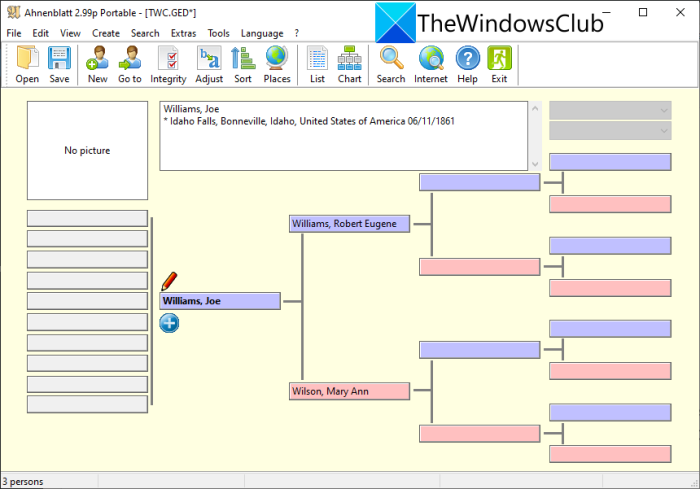
Ahnenblattは、 (Ahnenblatt)GEDCOMファイルの作成、表示、編集に使用できる無料の系図ソフトウェアです。その中で、専用オプションを使用してGEDCOMファイルを開くことができます。その後、必要に応じて家系図を視覚化、分析、および変更できるようになります。また、家系図を含む完全に新しいGEDCOMファイルを生成することもできます。
名前、職業、生年月日、両親、兄弟、パートナー、子供、メモ、情報源など、家系図に人の詳細を追加または編集できます。また、家系図に人の写真を入れることもできます。作成または編集した家系図をGEDCOMや、 (GEDCOM)XML、CSV、HTMLページ、HTMLWeb(HTML)サイトなどの他の形式で保存できます。
良い点は、家系図のポスター、祖先の木のポスター、砂時計のポスターなどを使用して生成できることです。それに加えて、家族リスト、誕生日リスト、祖先リスト、場所のリスト、人物シートなどを印刷することもできます。家系図の統計、写真の表示、共通の祖先の検索、カレンダーの表示、データの調整、並べ替えなどの便利なツール家族、検索など。
これは、 GEDCOM(GEDCOM)ファイルを作成、表示、および編集するのに最適なソフトウェアの1つです。ポータブルバージョンとインストーラーバージョンの両方があります。公式ウェブサイト(official website)からお好みのバージョンをダウンロードできます。
2]私の家系図
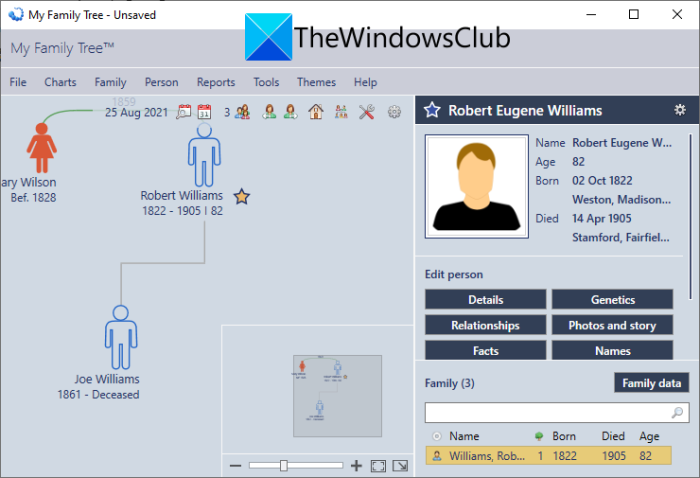
My Family Treeは、 (My Family Tree)Windows 11/10GEDCOMファイルを表示、作成、編集できる無料のソフトウェアです。GEDCOMファイルをインポートするための専用のImportGEDCOMオプションを提供します(Import GEDCOM)。要件に応じて、家系図を表示、分析、および編集できます。さらに、新しいGEDCOMファイルを最初から作成することもできます。
インポートした家系図のメンバーに関するさまざまな情報を編集できます。これらの詳細には、名前、性別、生年月日、出身地、写真、遺伝学、関係、事実などが含まれる場合があります。インポートされた家系図のいくつかのレポートを生成(generate several reports)できます。たとえば、結婚リスト、タイムライン、人物レポート、家族レポート、人物タイムライン、親戚、親族などを含むレポートを作成できます。
さらに、このソフトウェアを使用すると、家族、祖先、ファンチャートなど、いくつかの家系図を視覚化できます。日付計算機、音声学計算機、関係計算機、スペルチェック、オンスクリーンキーボードなど、(Date Calculator, Phonetics Calculator, Relationship Calculator, Spellcheck, Onscreen keyboard,)多くの優れた追加ツールも提供されています。こちらから(from here)ダウンロードできます。
参照:(See:) FamilyTreeMakerの無料の系図ソフトウェアとオンラインツール
3] GEDKeeper
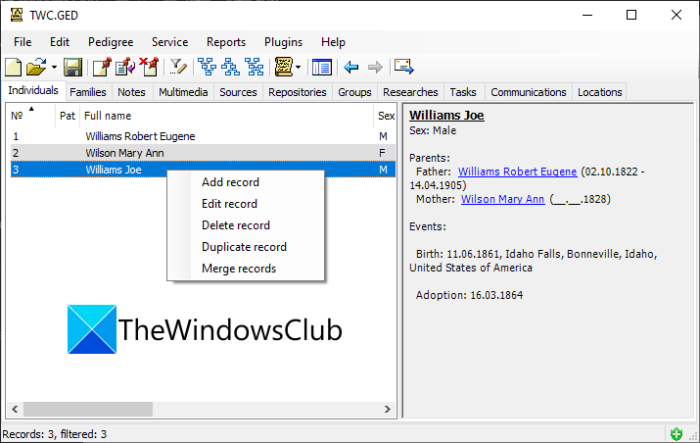
GEDKeeperと呼ばれるこのフリーウェアを使用して、 GEDCOMファイルを作成、表示、および編集することもできます。File > New]オプションを使用して、新しい家系図の作成を開始し、GEDCOM形式にエクスポートできます。または、File > Open]オプションを使用して既存のGEDCOMファイルをインポートし、家系図を表示および編集することもできます。名前、名前、生年月日、配偶者、プロフィール写真、イベントなどを含む個人のレコードを編集できます。オーディオ、カード、本、原稿、ビデオ、地図(audio, card, book, manuscript, video, map,)などのファイルを家系図に参照として追加することもできます。
家系図をよりよく理解するのに役立つさまざまなレポートを作成できます。名前の頻度、血統レポート、個人的なイベント、音声学(Frequency of names, Pedigree report, Personal Events, Phonetics)、および同時代(Contemporaries)人を含むレポートを生成できます。マップ、家系図、祖先の木、子孫の木、その他のグラフを表示することもできます。さらに、 Relationship Calculator、Slideshow、Organizer、Places Manage Places、MergeRecords(Relationship Calculator, Slideshow, Organizer, Manage Places, Merge Records,)などの便利な機能を提供します。
その機能をさらに強化するために、Data Quality、3D Visualizer、CalC、Words Cloud、Stream Inputなどのプラグインを使用できます。また、 (Stream Input)GEDCOMをExcelワークブックに変換することもできます。sourceforge.netからダウンロードできます。
参照:(See:) Googleドキュメントで組織図を作成する方法(How to create an Org Chart in Google Docs)
4]おばあちゃん
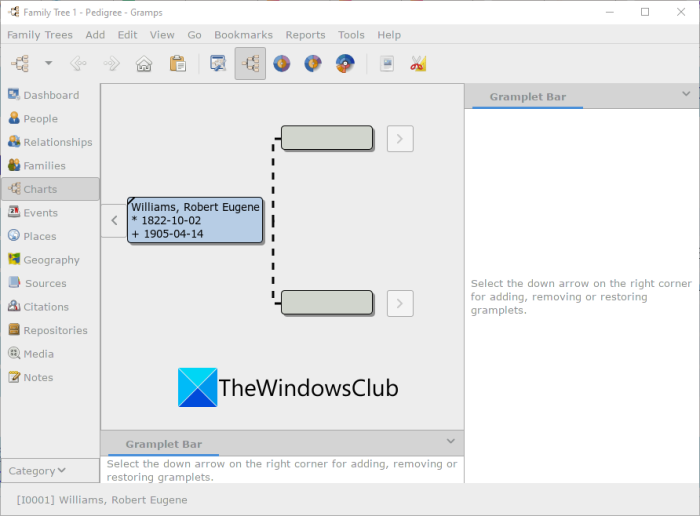
Grampsは、 (Gramps)Windows 11/10用の無料のオープンソース家系図作成ソフトウェアです。これを使用して、新しいGEDCOMファイルを作成したり、既存の(GEDCOM)GEDCOMファイルを表示または編集したりできます。タイトル、名前、名前、ID、性別、年齢、住所、参照など、家族の情報を追加または編集できます。また、各家族の写真を追加することもできます。
家系図を作成するときに、追加した人を使用できます。また、家系図にイベント、場所、出典、引用、リポジトリ、メモを入れることができます。家系図を作成したら、ネイティブのGEDCOM形式で保存できます。GEDCOMとは別に、GeneWeb、CSV、Gramps XML、Web Family Tree、vCard、vCalendarなどの形式で家系図を生成することもできます。
また、家系図を分析するためのいくつかのタイプのチャートが付属しています。これらのグラフには、家族線グラフ、砂時計グラフ、関係グラフなどが含まれます。祖先ツリー、子孫ツリー、カレンダー、ファンチャート、統計レポート、テキストレポート、Webページなどのレポートを作成することもできます。さらに、分析と探索、家系図処理、関係計算機、データベースループの検索、Media Manager、( Analysis and Exploration, Family Tree Processing, Relationship Calculator, Find database loop, Media Manager,)および家系図修復(Family Tree Repair)ツールも提供します。
全体として、 GEDCOM(GEDCOM)ファイルを表示、作成、または編集するための優れた無料の系図ソフトウェアです。
読む(Read):MicrosoftExcelで組織図を作成する方法(How to Create an Organization Chart in Microsoft Excel)
5] RootsMagic Essentials
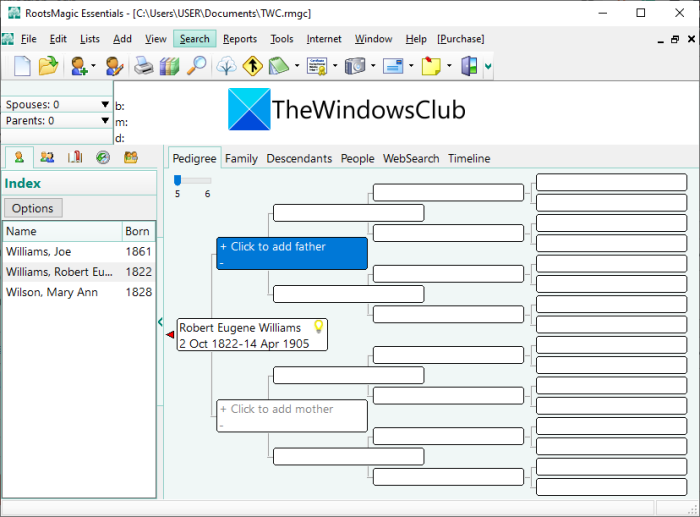
RootsMagic Essentialsは、 ( RootsMagic)GEDCOMファイルを作成、表示、編集するための優れた無料ソフトウェアです。GEDCOMやその他の多くの系図ファイル(Family Origin、Personal Ancestor File(PAF)、TMGなど)をインポート、表示、編集できます。家系図を編集した後、元の形式(GEDCOM )で保存できます。
リストされている他のソフトウェアと同様に、家系図レポート、家族グループシート、ナラティブレポート、リスト、個人の概要などのレポートを生成することもできます。フォトツリー、ウォールチャート、ボックスチャート、タイムラインチャート、リレーションシップチャートなどの家系図を作成することもできます。さらに、 Relationship Calculator、Date Calculator、Color Code People、Set Living、SoundexCalculator(Relationship Calculator, Date Calculator, Color Code People, Set Living, Soundex Calculator,)などのツールも提供しています。
読む:(Read:) MicrosoftPowerPointで組織図を作成する方法(How to create an Org chart in Microsoft PowerPoint)
2] MyHeritageでGEDCOMファイルをオンラインで(GEDCOM)作成(Create)、表示、編集します
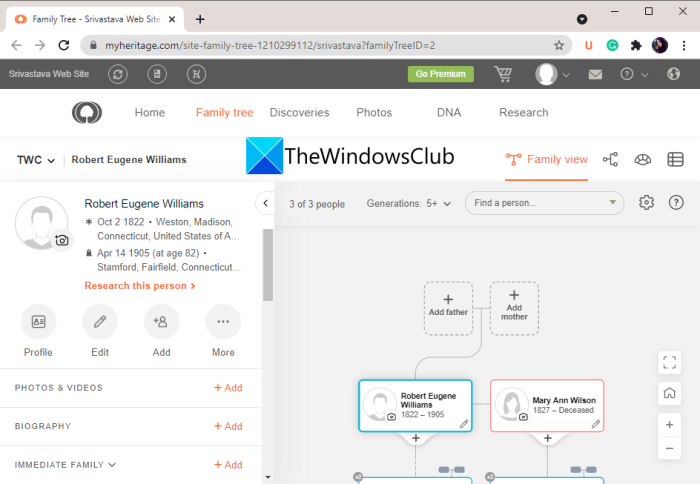
GEDCOMファイルをオンラインで作成、表示、編集する場合は、 MyHeritageと呼ばれるこの無料のWebサービスを試してみてください。これは、 GEDCOM(GEDCOM)ファイルをインポートして表示または編集できるオンライン系図サービスです。新しい家系図を作成して、 GEDCOM(GEDCOM)ファイルにエクスポートすることもできます。アカウントですべての家系図を管理できます。
写真、出身地、旧姓、配偶者、両親など、家族のさまざまな詳細を追加できます。また、出生地、年齢、結婚、子供など、いくつかの家族統計を表示することもできます。家系図ビューを血統ビュー、ファンビュー、リストビューに切り替えることができます。
このWeb系図サービスは、無料のプランを提供します。ただし、ほとんどの機能はプレミアムプランでのみ利用できます。myheritage.comで使用して、詳細を知ることができます。
GEDCOMファイルを変換するにはどうすればよいですか?
GEDCOMファイルを変換するには、AhnenblattまたはGrampsソフトウェアを使用できます。これらは両方とも、かなりの数の出力ファイル形式をサポートしています。したがって、 GEDCOM(GEDCOM)ファイルをインポートし、エクスポート機能を使用して他の形式に変換できます。これらを使用すると、GEDCOMをCSV、GeneWeb、vCard、vCalendar、XML、HTML、およびその他のいくつかの形式に変換できます。
それでおしまい!
今読んでください:(Now read:) WindowsでPLSファイルを作成する方法。(How to create a PLS file in Windows.)
How to Create, View, and Edit GEDCOM file in Windows 11/10
Here is a cоmplеtе guide for you to create, view, and edit GEDCOM files on your Windows 11/10 PC. A GEDCOM file is basically a genealogical data file that consists of family trees. It is one of the most widely used formats to store and exchange family trees. It was first developed by The Church of Jesus Christ of Latter-day Saints (LDS Church) to help in genealogical research. The GEDCOM files are generally saved with a .ged file extension.
A GEDCOM file basically contains genealogical information about every person in a family. It shows links and relationships between the members of a family or extended family. It is a plain text file consisting of a header section, records, and a trailer section. There are several version of GEDCOM that has been released; the latest being GEDCOM 7.0.2 version.
Now, if you have a GEDCOM file and you want to view or edit it, how to do that? Also, how to create new GEDCOM files from scratch? If you wondering the same, this post is for you. Here, we are going to discuss methods to create, view, and edit GEDCOM files in Windows 11/10. Let us get straight to the solutions now!
What software do you need to open a GEDCOM file?
There are multiple software that let you open and view a GEDCOM file. If you are looking for free software for your Windows 11/10 PC, you can find some in this article. Here, we have mentioned free software that you can use to open a GEDCOM file. You can try My Family Tree, GEDkeeper, or Gramps to do so. Also, if you are looking for a free online service, you can use the MyHeritage tool. We have discussed these services in detail, so let us checkout!
How to Create, View, and Edit GEDCOM file in Windows 11/10
Here are the methods to create, view, and edit a GEDCOM file on your Windows 11/10 PC:
- Use a free desktop application to create, view, and edit GEDCOM files.
- Create, view, and edit GEDCOM files online on MyHeritage.com.
Now, let us elaborate on these
1] Use a free software to create, view, and edit GEDCOM family tree files
Here are the free software that you can use to view, create, or edit a GEDCOM file in Windows 11/10:
- Ahnenblatt
- My Family Tree
- GEDKeeper
- Gramps
- RootsMagic Essentials
Now, let us discuss the above software in detail!
1] Ahnenblatt
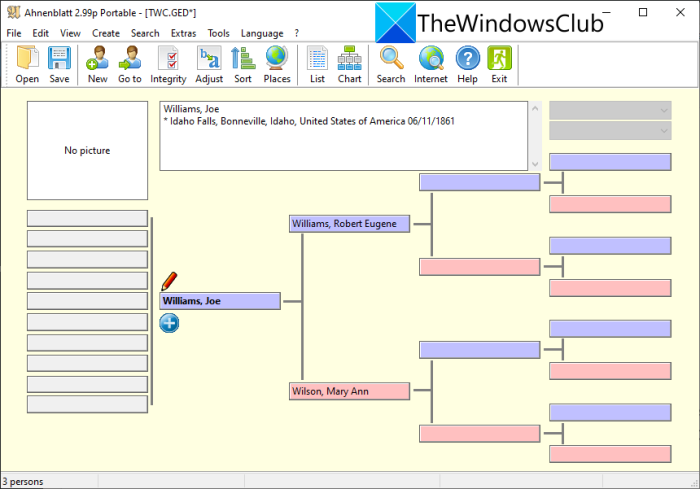
Ahnenblatt is free genealogy software that you can use to create, view, and edit GEDCOM files. In it, you can simply open a GEDCOM file using the dedicated option. Then, you will be able to visualize, analyze, and modify the family tree as you required. It also lets you generate a completely new GEDCOM file containing a family tree.
You can add or edit a person’s details in the family tree such as name, occupation, birth date, parents, siblings, partners, children, notes, sources, etc. It even lets you put a photograph of the person in the tree. It lets you save created or edited family trees in GEDCOM and some other formats including XML, CSV, HTML page, HTML website, etc.
The good thing is that you can generate a family tree poster, ancestor tree poster, hourglass poster, and more using it. In addition to that, you can even print family lists, birthday lists, ancestor lists, lists of places, person sheets, etc. Some additional useful tools like family tree statistics, show pictures, find common ancestor, show calendar, adjust data, sort family, search for, etc.
This one is one of the best software to create, view, and edit a GEDCOM file. It comes in both portable and installer versions. You can download the version you prefer from its official website.
2] My Family Tree
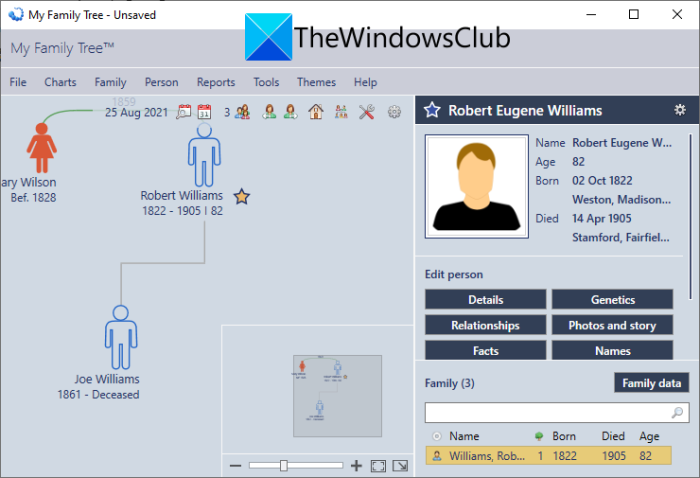
My Family Tree is free software that lets you view, create, and edit GEDCOM files on Windows 11/10. It provides a dedicated Import GEDCOM option to import a GEDCOM file. You can view, analyze, as well as edit the family tree as per your requirement. Additionally, it even lets you create a fresh GEDCOM file from scratch.
You can edit various information about members in an imported family tree. These details may include name, sex, birth date, birthplace, photos, genetics, relationships, facts, and more. It lets you generate several reports for an imported family tree. For example, you can create reports including marriage list, timeline, person report, family reports, person timeline, relative, kinship, and many more.
Furthermore, this software allows you to visualize several family tree charts including family, ancestors, and fan charts. A lot of nice additional tools are also offered in it such as Date Calculator, Phonetics Calculator, Relationship Calculator, Spellcheck, Onscreen keyboard, and more. You can download it from here.
See: Family Tree Maker free genealogy software and online tools
3] GEDKeeper
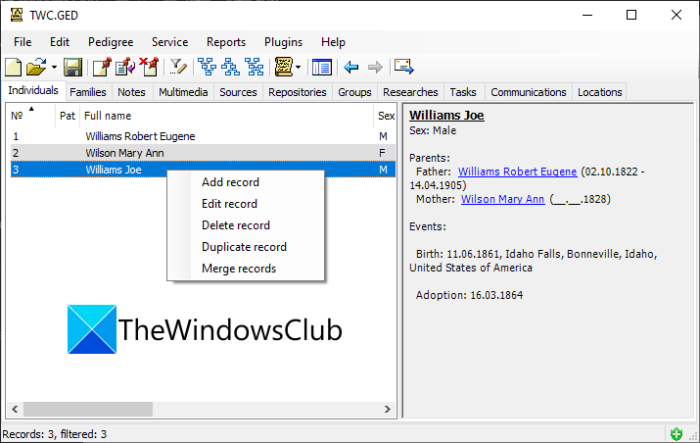
You can also use this freeware called GEDKeeper to create, view, and edit GEDCOM files. You can use its File > New option to start making a new family tree and export it to GEDCOM format. Or, you can use the File > Open option to import an existing GEDCOM file and then view and edit the family tree. It lets you edit a person’s records including name, surname, birth date, spouses, profile picture, events, and more. You can even add audio, card, book, manuscript, video, map, and more files to your family tree as references.
It allows you to create a variety of reports that helps you understand a family tree better. You can generate reports including Frequency of names, Pedigree report, Personal Events, Phonetics, and Contemporaries. You can also view maps, family tree statistics, ancestor trees, descendant trees, and more charts. Plus, it provides you useful features like Relationship Calculator, Slideshow, Organizer, Manage Places, Merge Records, etc.
To further enhance its functionalities, you can use some plugins like Data Quality, 3D Visualizer, CalC, Words Cloud, Stream Input, etc. It also lets you convert GEDCOM to an Excel workbook. You can download it from sourceforge.net.
See: How to create an Org Chart in Google Docs
4] Gramps
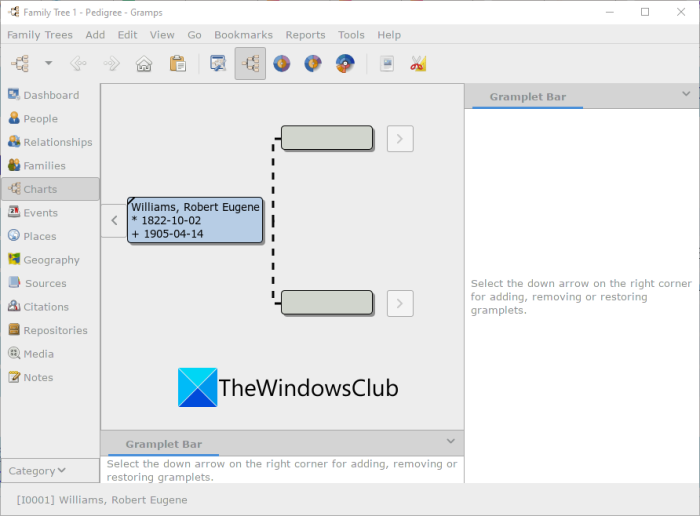
Gramps is a free and open-source family tree maker software for Windows 11/10. Using it, you can create new GEDCOM files as well as view or edit existing GEDCOM files. You can add or edit family members’ information including title, name, surname, ID, gender, age, addresses, references, etc. It even lets you add photos of each family member.
You can use added persons while creating a family tree. Also, it lets you put events, places, sources, citations, repositories, and notes in your family tree. After creating a family tree, you can save it in its native GEDCOM format. Apart from GEDCOM, it also lets you generate family trees in formats like GeneWeb, CSV, Gramps XML, Web Family Tree, vCard, vCalendar, etc.
It also comes with several types of charts to analyze your family tree. Some of these charts include family lines graph, hourglass graph, relationship graph, etc. You can even create reports like ancestor tree, descendant tree, calendar, fan charts, statistic reports, text reports, web pages, and more. Furthermore, it also provides Analysis and Exploration, Family Tree Processing, Relationship Calculator, Find database loop, Media Manager, and Family Tree Repair tools.
All in all, it is great free genealogy software to view, create, or edit a GEDCOM file.
Read: How to Create an Organization Chart in Microsoft Excel
5] RootsMagic Essentials
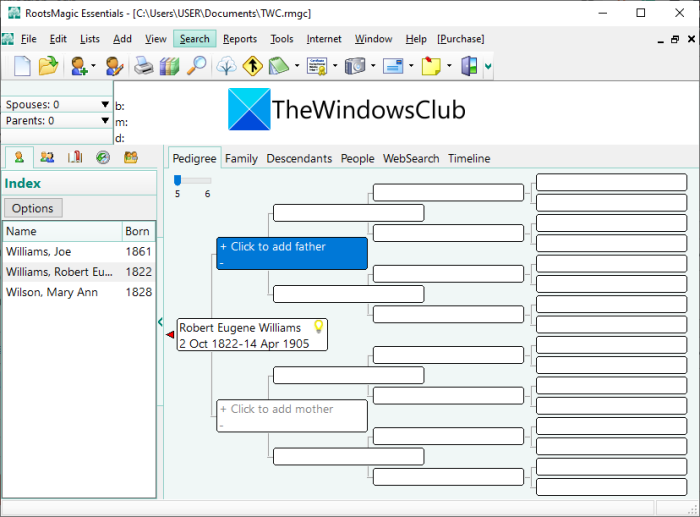
RootsMagic Essentials is a nice free software to create, view, and edit GEDCOM files. You can import, view, and edit GEDCOM and many other genealogical files e.g., Family Origin, Personal Ancestor File (PAF), TMG, etc. After editing a family tree, you can save it in its original format i.e., GEDCOM.
Like other listed software, it also lets you generate reports like a pedigree report, family group sheet, narrative reports, lists, individual summary, and some more. You can also create family tree charts including photo trees, wall charts, box charts, timeline charts, and relationship charts. Furthermore, it also offers tools like Relationship Calculator, Date Calculator, Color Code People, Set Living, Soundex Calculator, etc.
Read: How to create an Org chart in Microsoft PowerPoint
2] Create, view, and edit GEDCOM files online on MyHeritage
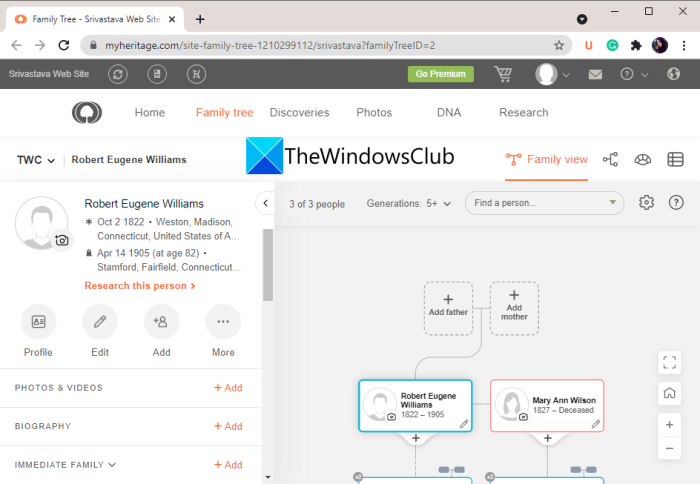
If you want to create, view, and edit GEDCOM files online, then you should try this free web service called MyHeritage. It is an online genealogy service that lets you import a GEDCOM file and then view or edit it. You can also create new family trees and export them to GEDCOM files. You can manage all your family trees on your account.
It lets you add various details of a family member including their photos, birthplace, maiden name, spouses, parents, and more. You can also view several family statistics in it including birthplaces, ages, marriages, children, and more. You can toggle the family tree view to pedigree view, fan view, and list view.
This web genealogy service provides a free plan. However, most of the features are available only in its premium plans. You can use it and know more about it on myheritage.com.
How do I convert a GEDCOM file?
To convert a GEDCOM file, you can use Ahnenblatt or Gramps software. Both of these support a good number of output file formats. So, you can import a GEDCOM file and then convert it to some other format using their Export feature. These let you convert GEDCOM to CSV, GeneWeb, vCard, vCalendar, XML, HTML, and a few other formats.
That’s it!
Now read: How to create a PLS file in Windows.